Non solo pulizie casalinghe, a volte c’è la necessità anche di ricorrere alla pulizia computer! L’utilizzo per molto tempo del computer può causare un rallentamento, anche notevole. Infatti tutti i giorni il computer viene riempito di sporcizia: dalla cache del browser al registro degli errori di sistema.
Se anche voi notate dei cali delle prestazioni, non solo nella navigazione Internet ma in generale nell’utilizzo delle applicazioni, è allora giunto il momento di cominciare a pensare di effettuare una bella pulizia al computer. In questa guida vi indicheremo i migliori software che noi utilizziamo sui nostri PC e che abbiamo testato in questi anni:
CCleaner
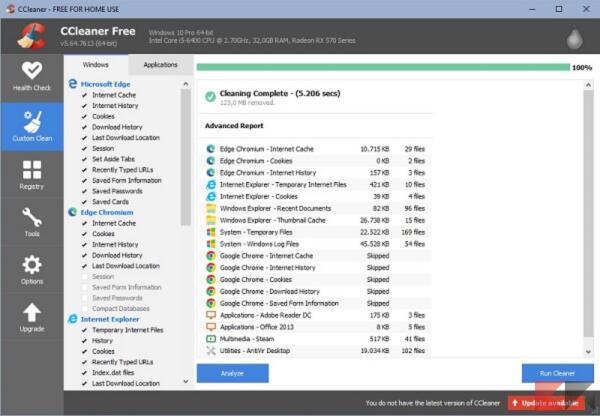
CCleaner gratis è un programma creato dalla Piriform, famosa azienda produttrice di software per pc e pulizia computer. Questo programma è disponibile sia nella versione gratuita che in quella a pagamento, ed è possibile scaricarlo dall’apposito sito. Una volta scaricato (per provarlo potete installare la versione gratuita scegliendo il pulsante “Download gratuito” nella pagina di download) seguite la procedura guidata per l’installazione. Completata l’installazione, apritelo ed entrate in confidenza con l’interfaccia (molto semplice ad essere sinceri).
Per prima cosa vi consiglio di pulire tutti quei files inutili che occupano spazio sul disco rigido. Per farlo vi dovete recare nella prima scheda del programma e premere su “Analizza“. Il software analizzerà l’hard disk consigliandovi i file da pulire. Potete anche personalizzare la pulizia aggiungendo o rimuovendo aree del disco da scansionare. Una volta settato tutto, e ad analisi completata, premete su “Avvia pulizia” per eliminare i file selezionati. Insieme ad Analizza, c’è anche lo strumento “Registro” che invece pulisce gli errori nel registro di sistema.
(IObit) Advanced SystemCare
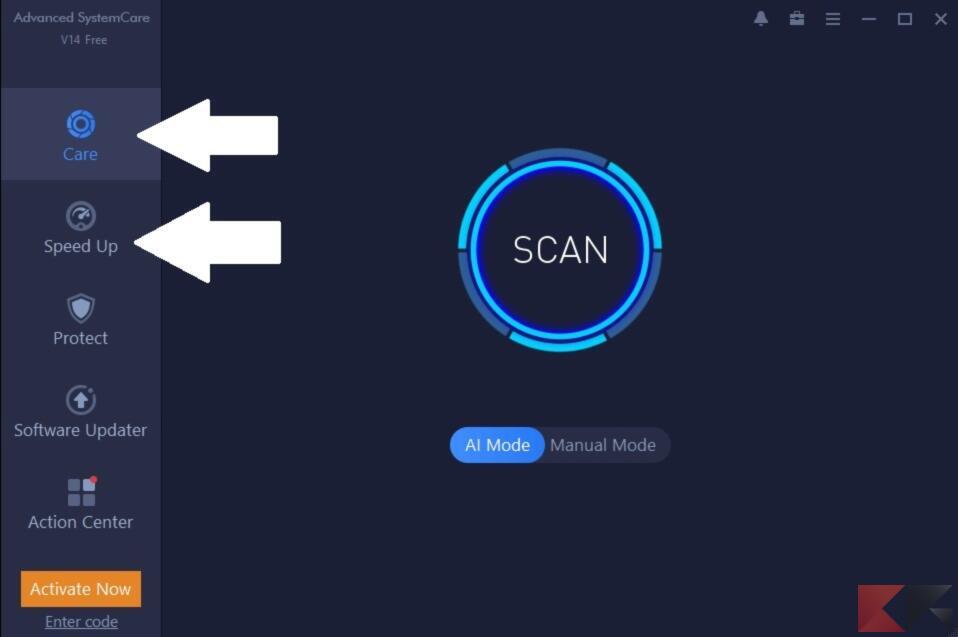
Advanced SystemCare è attualmente uno dei più aggiornati software di pulizia computer. Nel momento nel quale stiamo scrivendo questa guida, Advanced SystemCare ha già raggiunto la sua 14a edizione, introducendo tra le varie cose anche una scansione intelligente dei file – chiamata AI Mode – che consente di scansionare i file inutili in maniera automatica, senza che voi facciate nulla. Essa è integrata nella versione gratuita del software ma sappiate che c’è anche una versione a pagamento che sblocca altre funzionalità comode.
Nell’interfaccia ci sono specialmente due funzionalità alle quali vogliamo porre la vostra attenzione: “Care” (che significa appunto “prendersi cura”) che consente di rilevare ed eliminare i file inutili, ed infine la funzione “Speed Up”, opportunamente studiata per cercare di capire quali sono le motivazioni per le quali il vostro PC si è rallentato. Il tutto è usufruibile semplicemente cliccando su di un bottone: più facile di così non si può!
Cleanmgr +
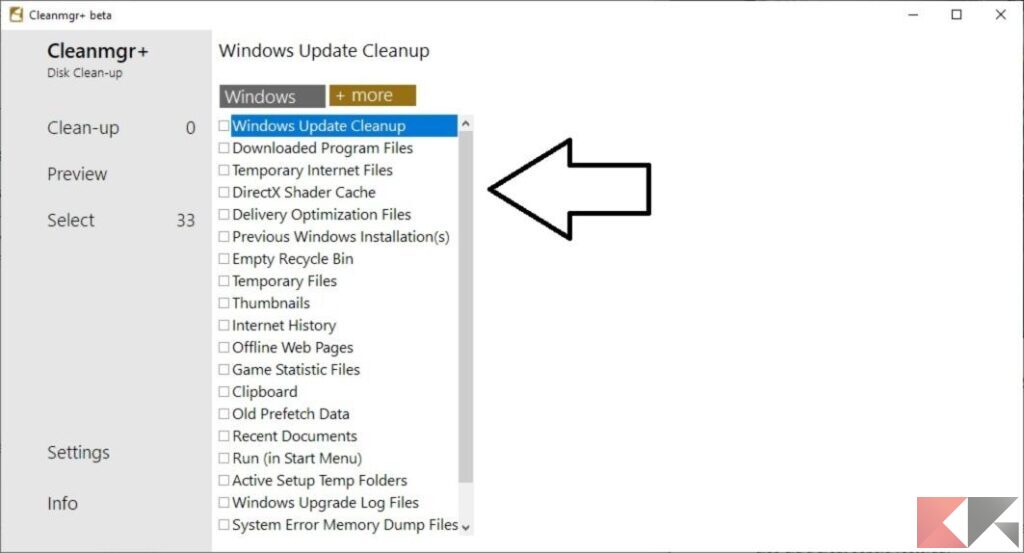
Vi dice qualcosa il nome “Disk Cleanup” o meglio “Cleanmgr.exe”? I più veterani ricorderanno che Disk Cleanup – come precisato anche dal sito ufficiale – è un’utilità software Microsoft introdotta per la prima volta con Windows 98 ed inclusa in tutte le versioni successive di Windows. Essa di base, consente agli utenti di rimuovere i file che non sono più necessari o che possono essere eliminati in sicurezza, come ad esempio la cache accumulata delle varie applicazioni utilizzate.
Con Windows 10 tuttavia, Microsoft ha ritirato Disk Cleanup sostituendolo con con lo Storage Sense. Ecco dunque che nasce Cleanmgr+, una versione moderna di Microsoft Disk Cleanup che viene fornito con tutte le funzionalità offerte dall’originale Cleanmgr.exe più molte altre funzionalità extra per la pulizia computer. L’utilizzo del software è davvero molto semplice perché tutto quello che dovrete fare è selezionare le voci dal menù iniziale che si vogliono pulire, per poi eliminare i file spazzatura.
Comodo System Cleaner
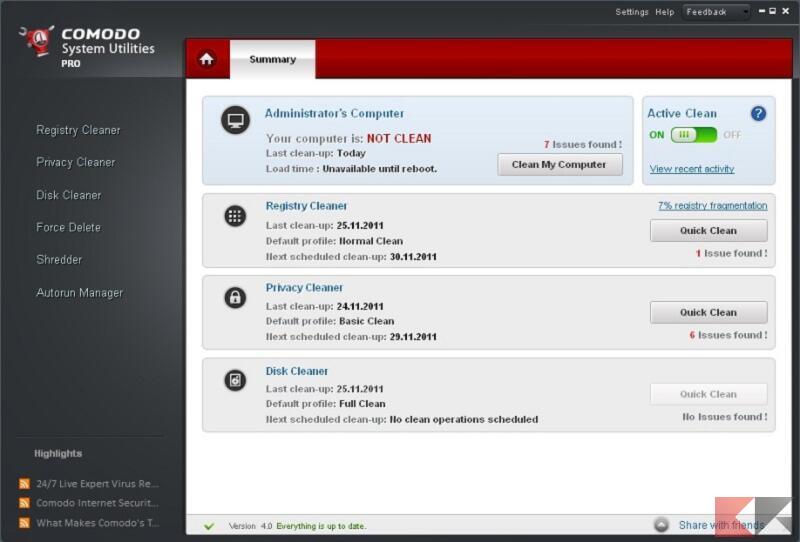
Fino ad adesso è forse il programma per la pulizia PC più vecchio, ma a dirla tutta l’interfaccia grafica passa in secondo piano quando si ha tra le mani un software leggero che fa bene il suo lavoro. E proprio parlando delle sue funzionalità (disponibili gratuitamente, ma solo su Windows), Comodo System Cleaner ci da a disposizione tre funzioni.
Abbiamo infatti il Registry Cleaner, che pulisce gli errori accumulati nel registro di sistema, Disk Cleaner che si occupa della pulizia computer eliminando file indesiderati o file duplicati, ed infine la utility Privacy Cleaner che si occupa invece di scovare ed eliminare eventuali file di Log, Cronologie, posizioni rilevate e quant’altro. Per scaricarlo accedete nel sito ufficiale Comodo e cliccate il pulsante “Download” in alto a destra.
BleachBit
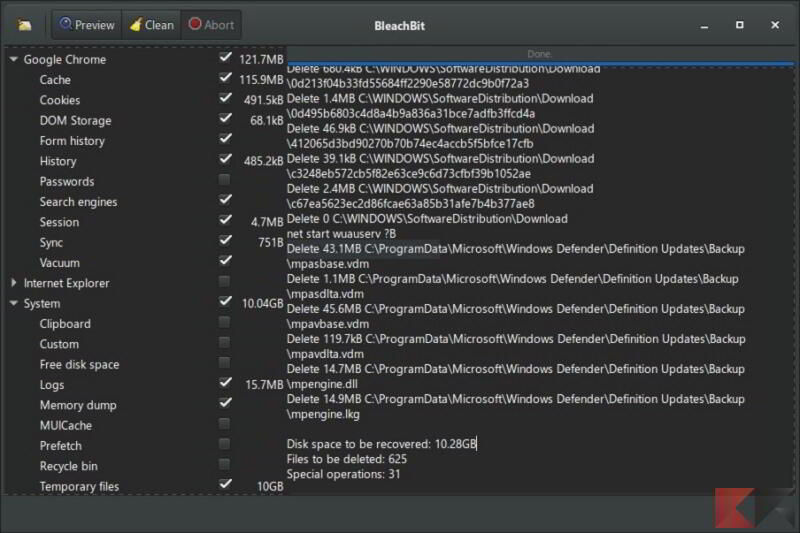
Un altro programma per la pulizia computer che abbiamo apprezzato davvero molto per la sua semplicità ed efficacia è BleachBit, uno strumento leggerissimo che permette in un sol colpo di selezionare (dal menù di sinistra) le varie voci che si desidera eliminare, e cliccare un semplice pulsante “Clean” per eseguire l’operazione in pochi instanti.
Il programma è del tutto gratuito ed ha raggiunto (al momento) la versione 3.2, alla quale sicuramente ne seguiranno altre, che potete trovare sul sito ufficiale cliccando sul tasto “Download Now“. Utile anche il tasto “Abort” che vi permette di stoppare l’eliminazione dei file, qualora vi rendeste conto di star eliminando dei file che invece volevate mantenere.
System Ninja
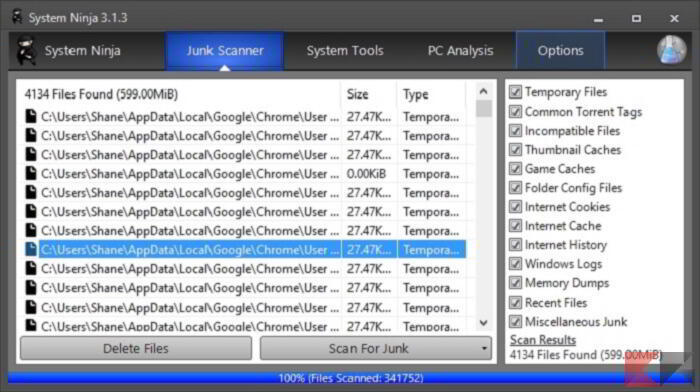
Altro tool, molto simile a Bleach Bit (ma per certi aspetti anche più facile da usare) è il rinomato System Ninja. L’interfaccia grafica, seppur semplice e rudimentale, ci porta all’attenzione due tasti principali che bastano ed avanzano per riuscire nel nostro intento: ripulire il PC da file spazzatura. Con il tasto “Scan for Junk” infatti, il programma cercherà autonomamente i file che sono da eliminare, ed infine con il tasto “Delete Files” si procede con l’eliminazione permanente di tali file. Un programma davvero facile e molto leggero, più che soddisfacente per l’uso che dobbiamo farne.
Per cercare i file spazzatura System Ninja mette a disposizione un menù laterale sulla destra nel quale non dovremo far altro che selezionare i “tipi di file” che il tool deve cercare: potete spuntarli tutti, perché di base si tratta solamente di file inutili e non cancellerete alcun file personale. Ovviamente anche System Ninja è gratuito, e può essere scaricato dal sito ufficiale SingularLabs premendo sul pulsante “Download” in arancione sulla destra.
PrivaZer – Pulitore per PC
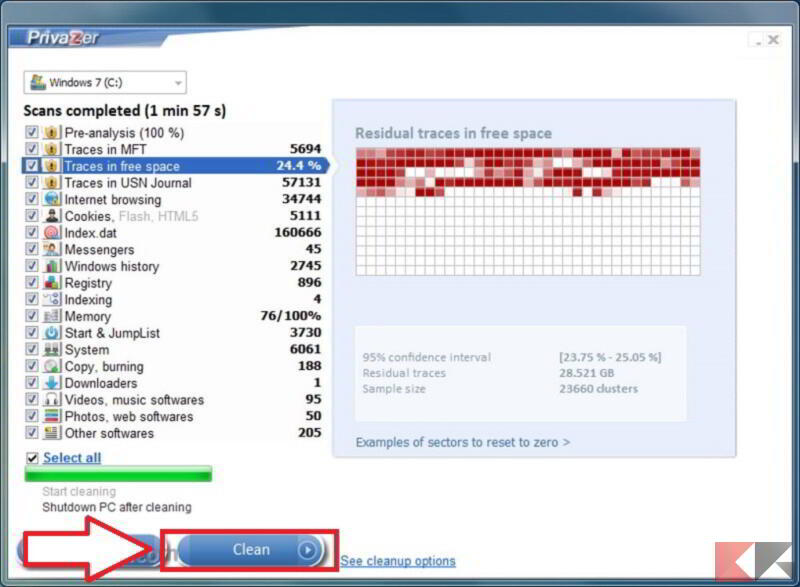
Se invece di uno strumento semplice e scarno, stavate cercando un software di pulizia computer che vi permetta di “avere il controllo” di tutto quello che state facendo, allora PrivaZer potrebbe essere lo strumento che stavate cercando. Nel menù di sinistra (vedete un esempio di screenshot nell’immagine qui in alto, anche se un po’ vecchiotto) avete a disposizione diverse voci che vi permettono di selezionare solamente le aree del sistema che si vuole ripulire dai file spazzatura.
Alla fine della selezione non dovrete far altro che eseguire la scansione e terminare cliccando su “Clean” per eliminare i file trovati. Carino il fatto che, sulla destra, il software mostra una sorta di mappatura del disco mostrandovi quanto i file inutili siano presenti all’interno della memoria e quanto siano grandi a seconda della gradazione di colore. PrivaZer è disponibile gratuitamente sul sito ufficiale con l’ultimo aggiornamento (in base a quando stiamo scrivendo questa guida) a fine 2020.
Eusing Cleaner
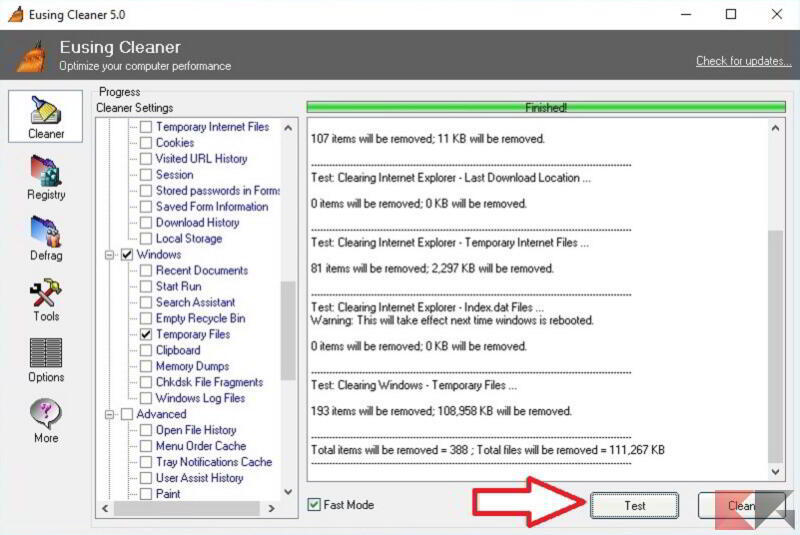
Se cercate un’esperienza molto simile a quella di CCleaner, ma allo stesso tempo non volete essere inondati di notifiche o, in generale, avete bisogno di uno strumento più leggero, Eusing Cleaner è un’alternativa molto valida con la quale non avete bisogno di prendere familiarità se già avete utilizzato CCleaner. Per chi non avesse dimestichezza comunque, niente paura perché è piuttosto semplice. Questo software di pulizia computer è scaricabile gratuitamente dal sito ufficiale di Eusing Software.
In pratica nella barra laterale sinistra avete i vari strumenti a disposizione (Cleaner, Registry e Defrag a seconda del tipo di pulizia che dovete eseguire). Selezionata una di queste funzionalità, sulla destra appariranno le varie voci da selezionare, ovvero le aree di sistema che desiderate scansionare per cercare i file spazzatura. Infine non vi resta che cliccare il tasto “Test” per avviare la scansione, ed infine il tasto “Clean” per ripulire il tutto. Interessante la spunta “Fast Mode” se avete bisogno di effettuare solamente una pulizia rapida senza approfondire troppo.
Glary Utilities
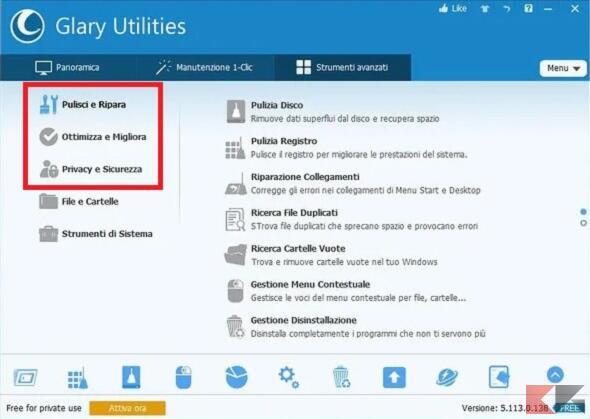
Glarysoft ha sviluppato un tool per la pulizia computer che non è niente male, e che permette di accedere alla maggior parte delle funzionalità in maniera gratuita, oppure di ottenere più strumenti attivando una licenza. Per quello che concerne la pulizia PC e la velocizzazione del PC però, Glary Utilities ha tutto quello che serve!
Dallo screen qui in alto potete vedere ad esempio quanti strumenti ci sono all’interno del software, che vi permette di gestire manualmente la pulizia del computer. Tuttavia c’è anche a disposizione lo strumento “Manutenzione 1-Click” che permette di lasciar fare tutto al software ed eseguire la pulizia in maniera automatica, con un semplice click.
Dubbi o problemi? Vi aiutiamo noi
Puoi scoprire contenuti esclusivi ed ottenere supporto seguendo i canali Youtube, TikTok o Instagram del nostro fondatore Gaetano Abatemarco. Se hai Telegram vuoi rimanere sempre aggiornato, iscriviti al nostro canale Telegram.










